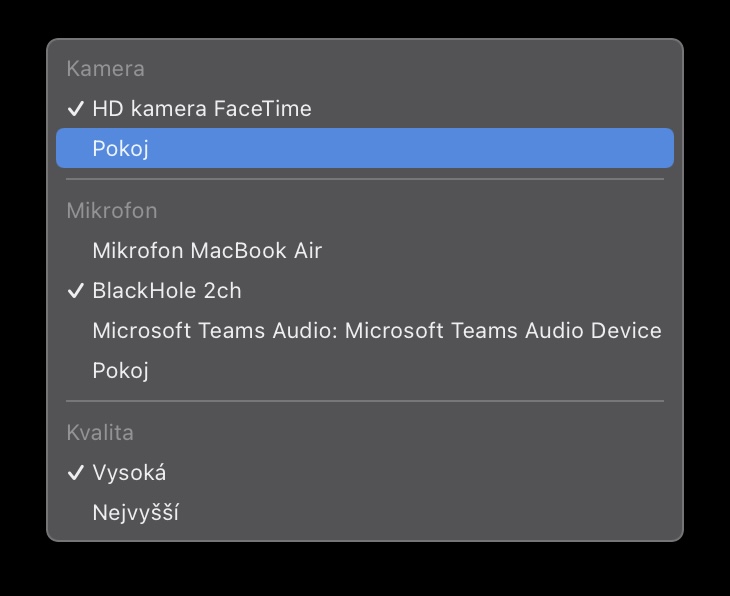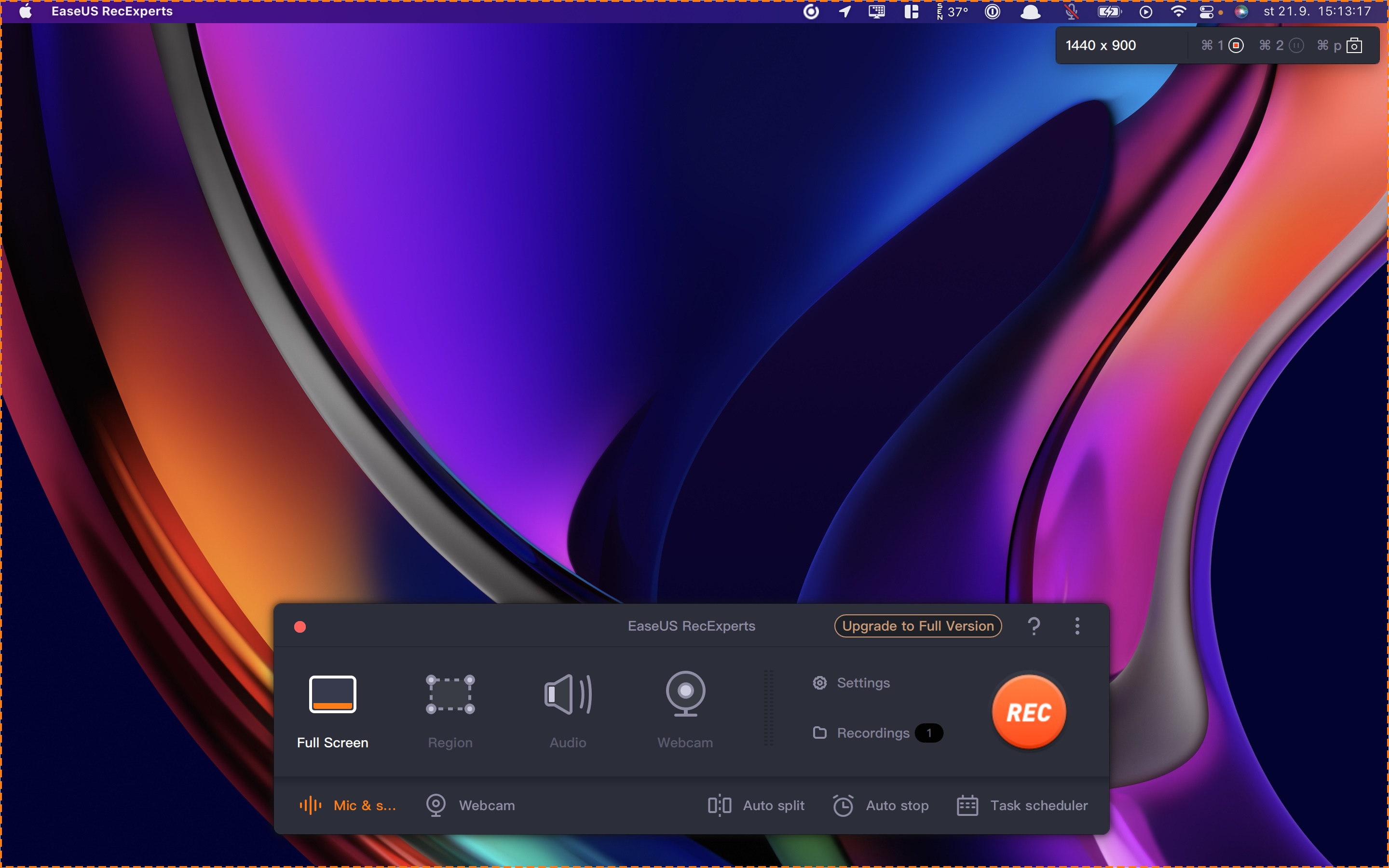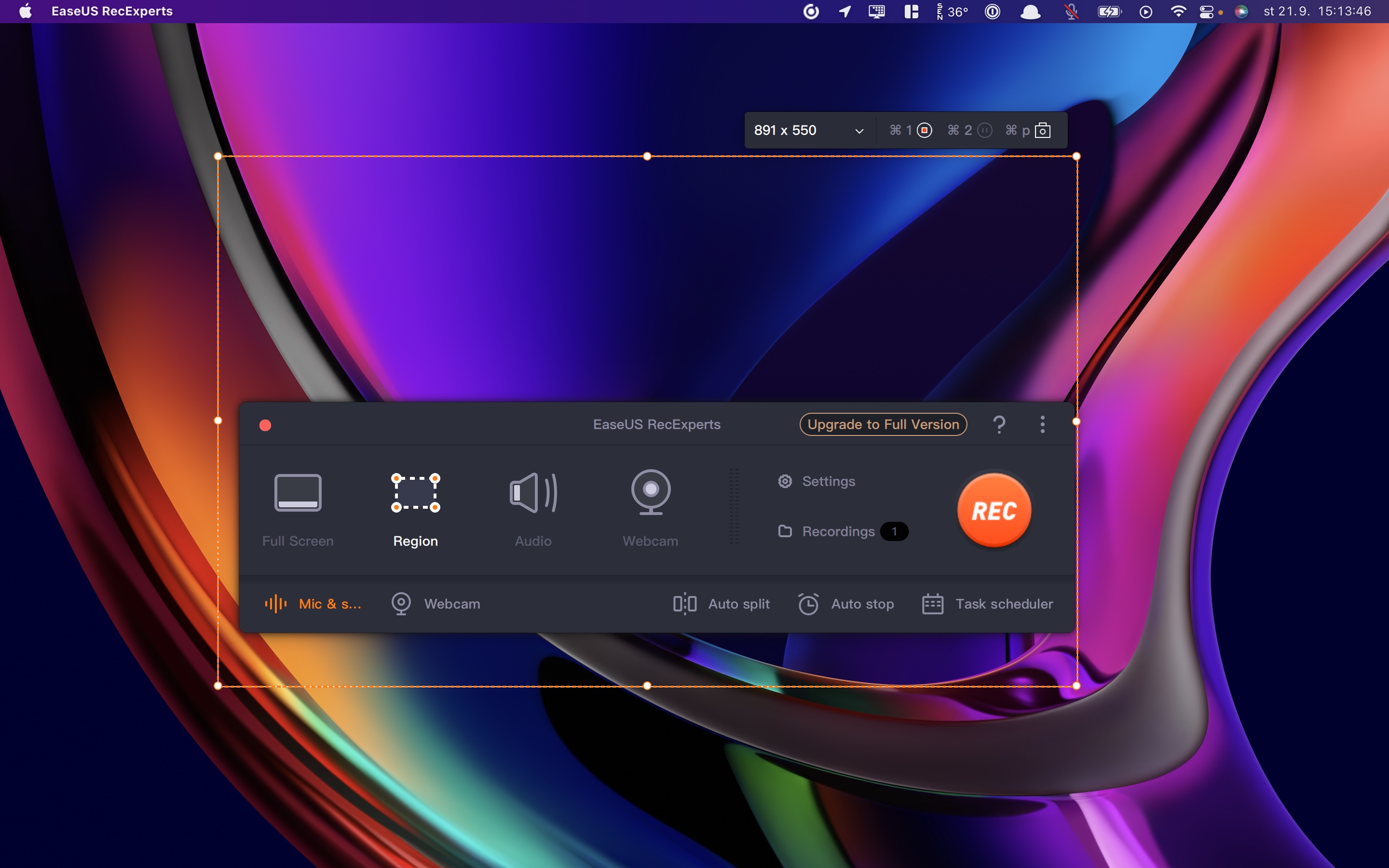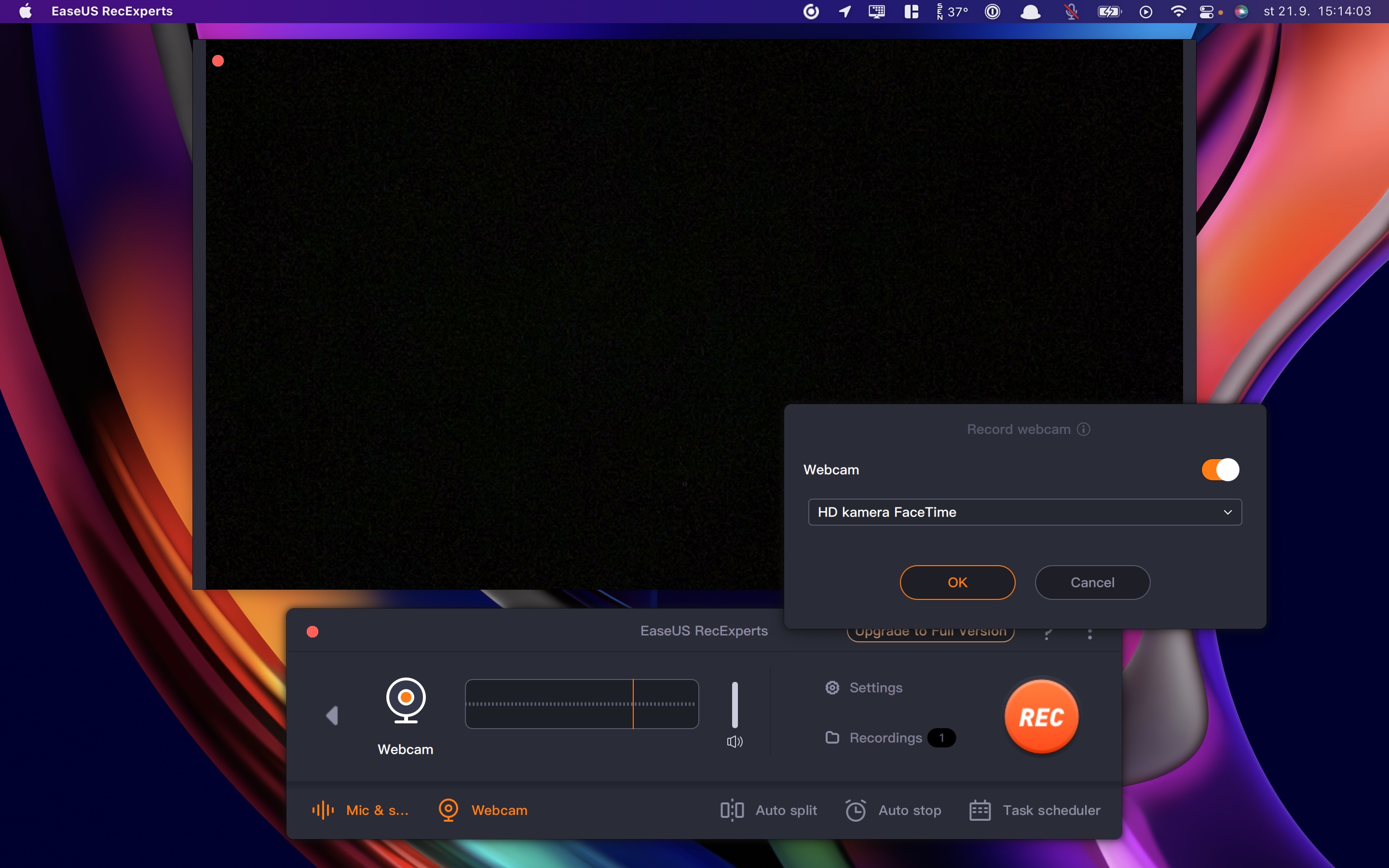Apple TV se dokáže postarat o hodiny dlouhé zábavy. Díky vlastnímu operačnímu systému si lze totiž s její pomocí vychutnat nejrůznější videa, seriály, pořady či rovnou i hry. Možná vás už ale někdy napadlo, zda je možné aktivitu na Apple TV rovnou i nahrávat a uložit si tak například zmiňovaná videa, na která se mezitím podíváte. V takovém případě se nabízí hned několik možností. Právě proto si nyní posvítíme na dvě oblíbené metody, jak nahrávat videa a seriály z Apple TV.
Jak nahrávat Apple TV s QuickTime bez kabelů
V první řadě se nabízí hned nativní aplikace QuickTime Player. Ta v rámci macOS slouží jako multimediální přehrávač, ale zároveň si poradí i s nahráváním webkamery, obrazovky nebo již zmiňované Apple TV. Postup je naštěstí nesmírně jednoduchý a poradíte si s ním během pár minut. Než se ale pustíte do akce, je nutné, abyste měli Apple TV zapnutou, a aby byla připojena ke stejné síti jako Mac.
Poté otevřete nativní aplikaci QuickTime Player a z horního menu baru vyberte možnost Soubor > Nový filmový záznam. Program vám ihned nabídne nahrávání, které lze spustit klepnutím na červené tlačítko. Vedle něj se však nachází šipka, na kterou nejprve klepněte. Ta vám totiž otevře další nabídku, kde lze vybrat zdroj, zvuk a kvalitu. Zde je pochopitelně nutné vybrat název vaší Apple TV, a to i v případě zvuku, aby vám QuickTime Player nahrával nejen obraz, ale také audio. A tímto máte prakticky hotovo. Díky tomu lze nahrávat prakticky vše z vaší jablečné televize. Než však spustíte nahrávání, je po výběru zdroje nutné přímo na Apple TV tuto funkci vůbec povolit. Proto vám také vyskočí příslušné okno.
Jak nahrávat Apple TV s EaseUS RecExperts
Nabízí se však i alternativní cesta, která s sebou přináší řadu dalších benefitů. V takovém případě máme na mysli oblíbenou aplikaci EaseUS RecExperts. Ta se totiž vyznačuje množstvím doplňkových funkcí, které možnosti nahrávání a výslednou kvalitu posouvají o několik úrovní vpřed. Právě proto je tento software celosvětově populární a může se pyšnit tím, že se na něj spoléhá poměrně solidní množství uživatelů. Pojďme se tedy podívat na samotný postup.

Ačkoliv se postup může někomu jevit jako mírně složitější, věřte tomu, že rozhodně stojí za to. Budete k němu kromě Apple TV a vašeho Macu ještě potřebovat střihovou kartu (capture card) a HDMI kabel. Než se pustíte do jakýchkoliv operací v rámci programu, je nutné připojit HDMI kabel do vaší Apple TV a druhou stranu do střihové karty. Jakmile budete mít hotovo, uvidíte obraz z jablečné televize přímo na vašem Macu.
Následně už na scénu přichází EaseUS RecExperts. Po spuštění programu se nabízí dvě možnosti pro nahrávání – Full Screen, nebo Region. V tomto případě záleží na vás a vašich preferencích. Zatímco první možnost vám umožní nahrávat kompletně celou obrazovku, druhá pouze předem specifikovanou část, kterou si sami určíte. Dole se však ještě nachází dvě možnosti – pro nahrávání zvuku (systémové audio/mikrofon/systémové audio a mikrofon/bez audia). Zajímavá možnost je i Webcam. V takovém případě si totiž spolu s obrazem můžete nahrávat i obraz z webkamery. Zde už jen stačí nahrávání aktivovat, případně vybrat webkameru a volbu potvrdit tlačítkem OK.
Jakmile máte nastaveno, nezbývá nic jiného, než klepnout na tlačítko s nápisem REC pro zapnutí nahrávání. Program EaseUS RecExperts vám navíc umožňuje záznam nahrávat v nejrůznějších formátech. Aby toho ale nebylo málo, hned po dokončení nahrávání se také můžete přesunout k úpravě. Aplikace si totiž konkrétně poradí se zkrácením videa, extrakcí audia a přidáním úvodního intra či závěrečného outra. Software s sebou přináší řadu možností a lze jej tak využít pro nahrávání prakticky čehokoliv – od gameplayů, přes tutoriály, až po prezentace či mítinky. Aplikace je navíc k dostání zcela zdarma. Pokud byste ale chtěli využít její plný potenciál, včetně prémiových funkcí, budete muset přejít na verzi Pro. V takovém případě lze pořídit měsíční, roční, či celoživotní licenci.
Aplikaci EaseUS RecExperts stáhnete zde
Shrnutí
Jaké řešení je tedy nejlepší pro nahrávání obsahu z Apple TV? Ve výsledku záleží na vás a vašich preferencích. Pokud hledáte rychlý a jednoduchý způsob, pak si vystačíte s první variantou a nativní aplikací QuickTime Player, s její pomocí se do nahrávání můžete pustit bez jakýchkoliv kabelů. Jestli jsou však pro vás klíčové dodatečné funkce, případně chcete mít záznam na nejlepší možné úrovni, pak je jasnou volbou aplikace EaseUS RecExperts, s jejíž pomocí posunete kvalitu a možnosti na zcela novou úroveň.
Diskuze k článku
Diskuze není pro tenhle článek otevřena.